سؤال
المشكلة: كيفية إلغاء تثبيت SafePCKit؟
ما هو نوع البرنامج SafePCKit؟ لقد وجدته مثبتًا على جهاز الكمبيوتر الخاص بي ، لكن لا يمكنني تذكر تثبيته. هل يجب علي الاحتفاظ بها؟
إجابة محلولة
يُطلق على SafePCKit من Stealth Kit LLC اسم أداة تحسين الكمبيوتر الشخصي.[1] وفقًا لمطوريها ، فإن الأداة قادرة على إصلاح سجل Windows وتنظيف الملفات غير المرغوب فيها ، تحسين ذاكرة النظام ، وإلغاء تجزئة جهاز الكمبيوتر ، وتحسين سرعة الإنترنت ، وبشكل عام ، تحسين أجهزة الكمبيوتر بشكل عام أداء.
تتظاهر أداة SafePCKit بالتعاون مع McAfee و Norton ، ولكن لا يوجد مسؤول عن هذه الحقائق من عمالقة الأمان المذكورين وليس من المرجح أن تكون صحيحة. يجب أن تتعرف برامج الأمان ذات السمعة الطيبة مثل Norton أو McAfee على مُحسِّن SafePCKit كبرنامج ضار.
[2]الحقيقة هي أن SafePCKit يتظاهر فقط بأنه تطبيق شرعي. في الواقع ، بالكاد يمكنه إصلاح أي أخطاء في Windows لأنه يعمل كبرنامج غير مرغوب فيه (PUP). عند إجراء فحص ، يحصل مستخدم الكمبيوتر على قائمة بجميع المشكلات. إذا أراد المستخدم إصلاحها ، فستطلب منه البرامج الضارة SafePCKit شراء مفتاح ترخيص كامل.
الرجاء عدم شراء ترخيص SafePCKit لأنك ستخسر أموالك مقابل لا شيء. يستخدم ما يسمى بـ "مُحسِّن النظام" الإيجابيات الخاطئة المتعمدة لإقناع الأشخاص بأن أجهزة الكمبيوتر لديهم مشاكل. ومع ذلك ، فإن أداة SafePCKit لا تستحق أموالك. إذا كانت لديك شكوك حول ما إذا كان جهاز الكمبيوتر الخاص بك يواجه مشاكل حاليًا ، فقم بإجراء فحص باستخدام أداة تحسين موثوقة ، على سبيل المثال ، Reimageغسالة ملابس ماك X9 وتحقق من المشكلات التي تبلغ عنها. نحن على يقين تام من أن نتائج الفحص لـ SafePCKit و Reimage لن تتطابق.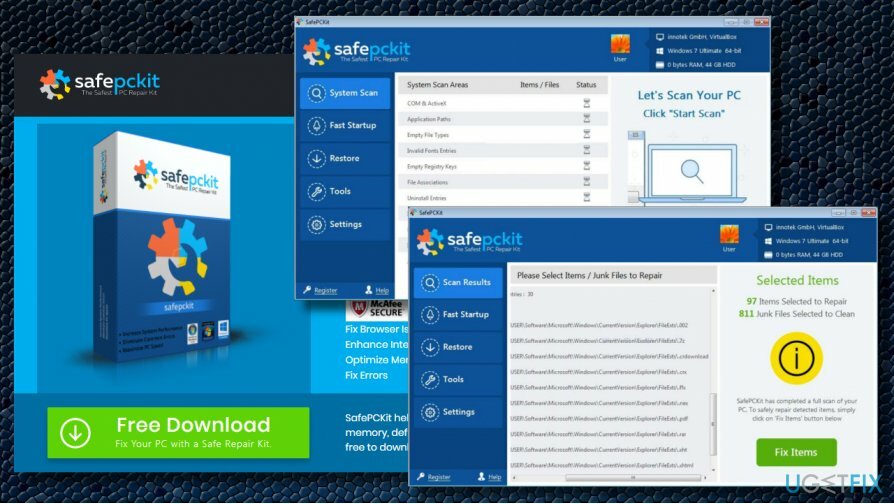
بشكل عام ، نوصي بشدة بإزالة SafePCKit PUP. على الرغم من أن مصطلح "فيروس" غير مناسب لوصفه ، إلا أنه قد يبطئ أداء النظام ويزيل ملفات النظام والسجلات الخاطئة. بالإضافة إلى ذلك ، نظرًا للقدرة على إدخال أجهزة الكمبيوتر عبر حزم برامج غير معترف بها وإستراتيجية غير عادلة لكسب المال ، يُنصح بشدة بإزالة SafePCKit.
تعليمات إزالة SafePCKit
لإلغاء تثبيت هذه الملفات ، يجب عليك شراء إصدار مرخص من Reimage Reimage برنامج إلغاء التثبيت.
SafePCKit هي أداة تحسين خادعة ، والتي قد تقلل من أداء جهاز الكمبيوتر. في أسوأ السيناريوهات ، قد يتسبب ذلك في أضرار جسيمة عن طريق إزالة إدخالات التسجيل الخاطئة[3] أو ملفات النظام الأساسية ، لذلك نوصي بشدة بإزالتها دون تأخير. يمكنك القيام بذلك يدويًا أو تلقائيًا باستخدام أي من برامج مكافحة الفيروسات أو أداة إزالة البرامج ذات السمعة الطيبة.
قم بإلغاء تثبيت SafePCKit يدويًا
لإلغاء تثبيت هذه الملفات ، يجب عليك شراء إصدار مرخص من Reimage Reimage برنامج إلغاء التثبيت.
- انقر فوق Ctrl + Shift + Esc لفتح مدير المهام.
- ابحث عن عملية SafePCKit ، وانقر عليها بزر الماوس الأيمن ، واختر إنهاء المهمة.
- أغلق إدارة المهام وانقر فوق مفتاح Windows + I.
- يختار تطبيقات وفتح التطبيقات والميزات في الجزء الأيمن.
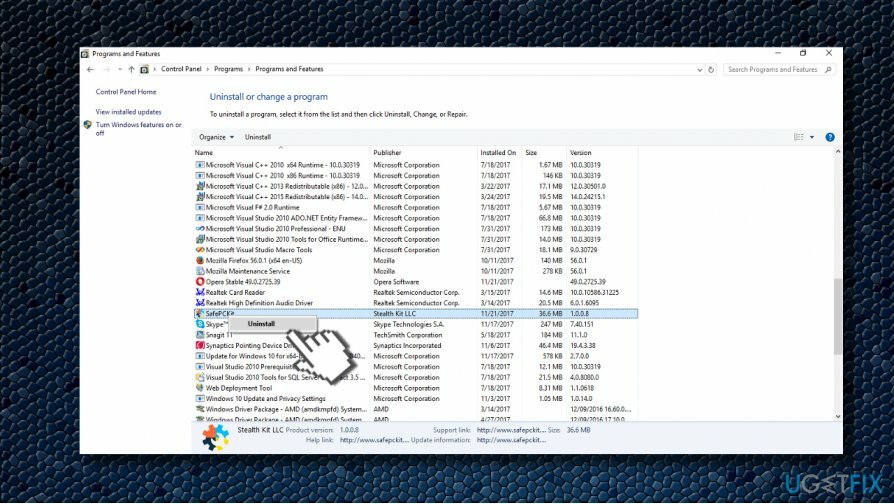
- ابحث عن SafePCKit وانقر فوقه واختر الغاء التثبيت.
- بدلا من ذلك ، يمكنك الوصول لوحة التحكم -> البرامج والميزات.
- ابحث عن SafePCKit في القائمة ، وانقر فوقه واختر الغاء التثبيت.
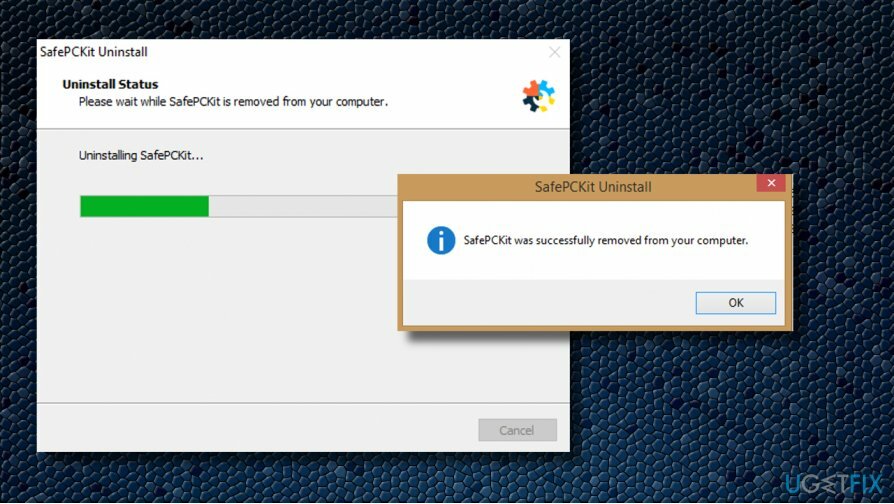
- الآن اضغط مفتاح Windows + R.، نوع رجديتوضرب يدخل.
- فتح تعديل علامة التبويب ، انقر فوق بحث عن التالي واكتب SafePCKit.
- إذا اكتشف الباحث عن بعض بقايا المحسن ، فقم بإزالتها.
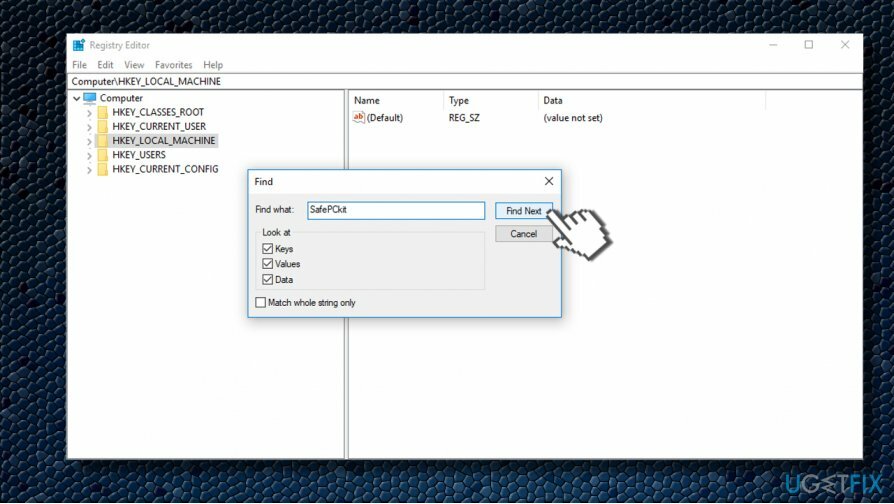
قم بإزالة SafePCKit باستخدام برنامج مكافحة فيروسات احترافي
لإلغاء تثبيت هذه الملفات ، يجب عليك شراء إصدار مرخص من Reimage Reimage برنامج إلغاء التثبيت.
على الرغم من عدم قيام جميع بائعي خدمات الأمن بتضمين SafePCKit في قاعدة بيانات PUP / فيروسات ، إلا أن معظم أدوات مكافحة الفيروسات ومكافحة البرامج الضارة تتعرف عليها كبرنامج غير مرغوب فيه. لذلك ، إذا كان لديك برنامج أمان موثوق به مثبتًا ، فتأكد من تحديثه وتشغيل فحص كامل للنظام. يجب أن يكون هذا أكثر من كافٍ لإزالة تثبيت SafePCKit virus وجميع بقاياه. توصيتنا هي Reimageغسالة ملابس ماك X9.
تخلص من Smart PC Mechanic باستخدام أداة إزالة البرامج
لإلغاء تثبيت هذه الملفات ، يجب عليك شراء إصدار مرخص من Reimage Reimage برنامج إلغاء التثبيت.
يمكن بسهولة إزالة أدوات التحسين التي تندرج تحت فئة PUP باستخدام برامج إزالة البرامج مثل برنامج إلغاء التثبيت المثالي. يقوم هذا والبرامج المشابهة بإلغاء تثبيت الملف التنفيذي الرئيسي وجميع الملفات الداعمة. يعد برنامج Perfect Uninstaller مفيدًا للغاية عندما لا يكون البرنامج الذي تريد إزالته مدرجًا في قائمة البرامج والميزات.
تخلص من البرامج بنقرة واحدة فقط
يمكنك إلغاء تثبيت هذا البرنامج بمساعدة الدليل التفصيلي الذي قدمه لك خبراء ugetfix.com. لتوفير وقتك ، اخترنا أيضًا الأدوات التي ستساعدك على تنفيذ هذه المهمة تلقائيًا. إذا كنت في عجلة من أمرك أو إذا كنت تشعر أنك لست خبيرًا بما يكفي لإلغاء تثبيت البرنامج بنفسك ، فلا تتردد في استخدام هذه الحلول:
عرض
افعلها الآن!
تحميلبرنامج الإزالةسعادة
يضمن
افعلها الآن!
تحميلبرنامج الإزالةسعادة
يضمن
إذا فشلت في إلغاء تثبيت البرنامج باستخدام Reimage ، فأخبر فريق الدعم لدينا بمشاكلك. تأكد من تقديم أكبر قدر ممكن من التفاصيل. من فضلك ، أخبرنا بكل التفاصيل التي تعتقد أنه يجب أن نعرفها عن مشكلتك.
تستخدم عملية الإصلاح الحاصلة على براءة اختراع قاعدة بيانات تضم 25 مليون مكون يمكنها استبدال أي ملف تالف أو مفقود على كمبيوتر المستخدم.
لإصلاح النظام التالف ، يجب عليك شراء الإصدار المرخص من Reimage أداة إزالة البرامج الضارة.

البقاء مجهول الهوية تمامًا ومنع مزود خدمة الإنترنت و الحكومة من التجسس عليك ، يجب عليك توظيف الوصول إلى الإنترنت الخاص VPN. سيسمح لك بالاتصال بالإنترنت أثناء عدم الكشف عن هويتك تمامًا عن طريق تشفير جميع المعلومات ، ومنع أجهزة التتبع ، والإعلانات ، وكذلك المحتوى الضار. والأهم من ذلك ، أنك ستوقف أنشطة المراقبة غير القانونية التي تقوم بها وكالة الأمن القومي والمؤسسات الحكومية الأخرى من وراء ظهرك.
يمكن أن تحدث ظروف غير متوقعة في أي وقت أثناء استخدام الكمبيوتر: يمكن إيقاف تشغيله بسبب انقطاع التيار الكهربائي ، أ يمكن أن تحدث شاشة الموت الزرقاء (BSoD) ، أو يمكن أن تحدث تحديثات Windows العشوائية للجهاز عندما تذهب بعيدًا الدقائق. نتيجة لذلك ، قد تُفقد واجباتك المدرسية والمستندات المهمة والبيانات الأخرى. ل استعادة الملفات المفقودة ، يمكنك استخدامها استعادة البيانات برو - يبحث في نسخ الملفات التي لا تزال متوفرة على القرص الصلب الخاص بك ويسترجعها بسرعة.